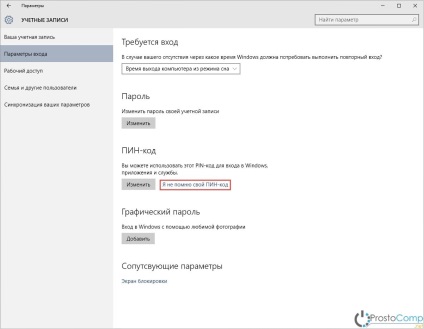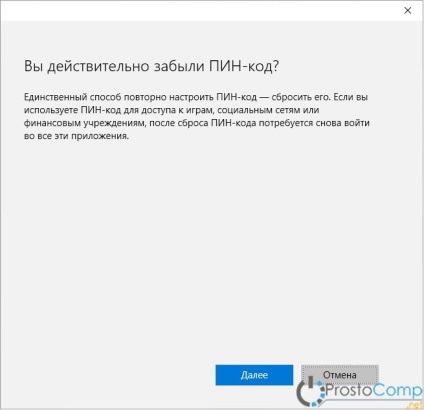Acasă aplicații de securitate PIN-cod în Windows 10 pentru a accesa contul
Toată lumea știe că ar trebui să utilizați întotdeauna un complex de parole sigure și fiabile pentru a asigura securitatea datelor lor cu caracter personal. Și dacă astfel de tactici sunt o potrivire perfectă pentru conturile Microsoft. atunci, nu este întotdeauna convenabil pentru o utilizare ușoară la domiciliu. Prin urmare, în Windows 10, puteți utiliza un cod PIN scurt pentru a introduce, în loc de o parolă lungă.
Setați intrarea prin cod PIN în Windows 10
Prin meniul „Start“, setările de sistem deschis și mergeți la cont. Nu va avea nevoie pentru a deschide fila „Conectare Opțiuni“ și faceți clic pe „Adăugați“ în secțiunea a PIN-ului.
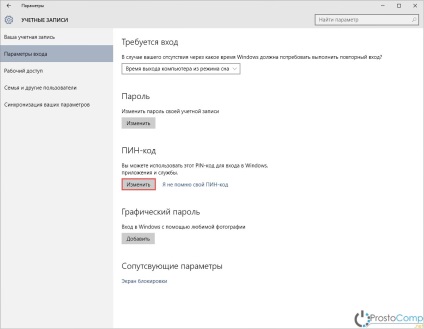
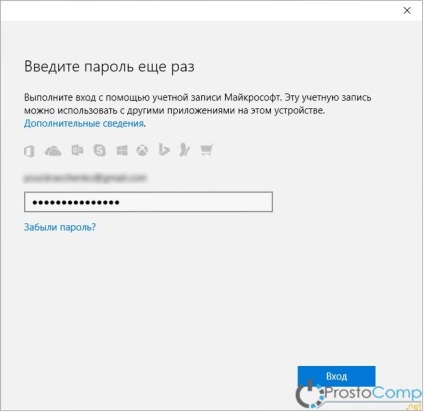
Ca în Windows 10 pentru a schimba codul PIN?
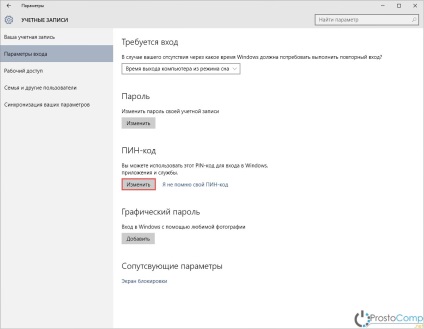
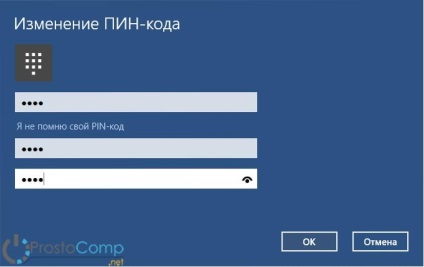
Cum de a reseta și șterge codul PIN în Windows 10?
Uneori se întâmplă că ați uitat codul PIN, dar nu contează - poate fi resetată ușor și unul nou. Pentru a face acest lucru, la fila Setări de intrare, faceți clic pe „Nu-mi amintesc numărul PIN.“ În plus, sistemul vă solicită să introduceți parola contului, și numai atunci putem introduce un nou cod PIN.